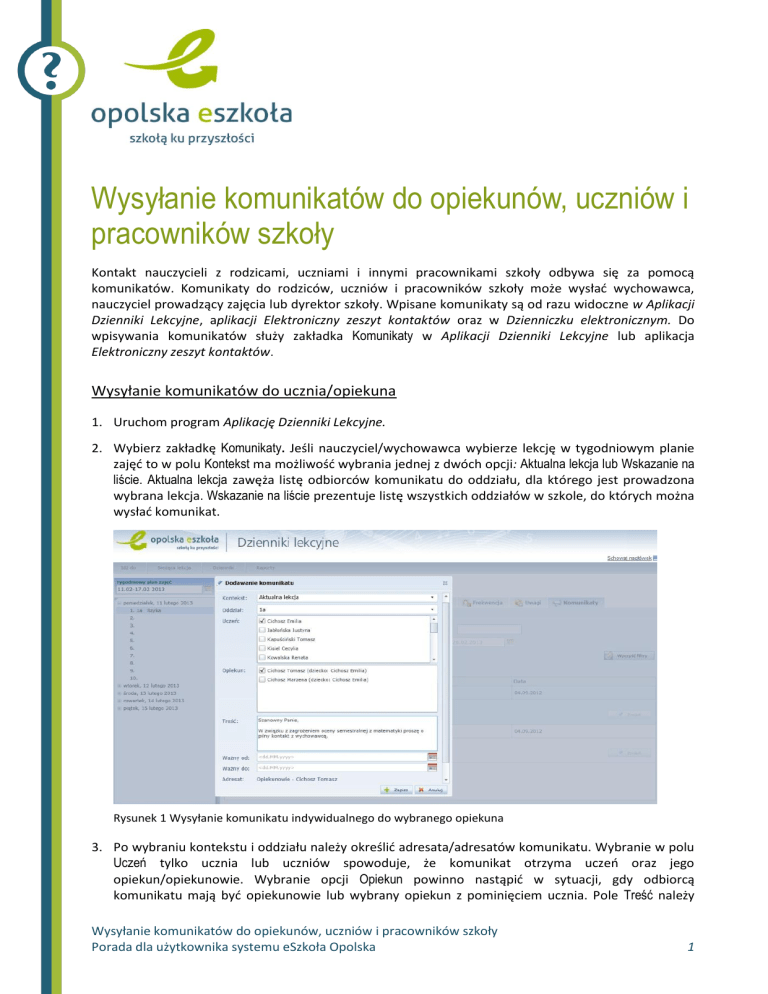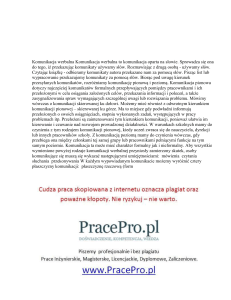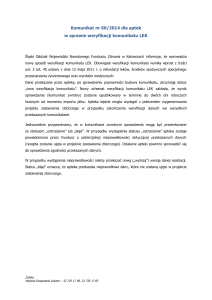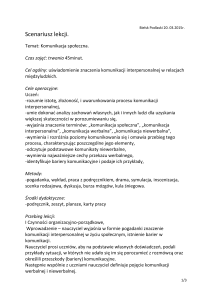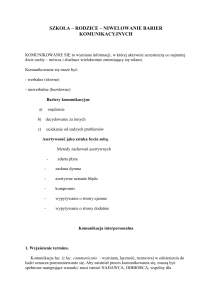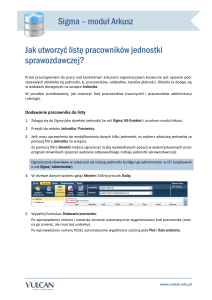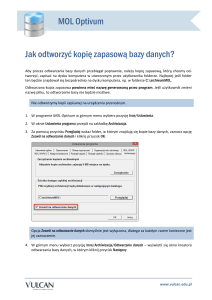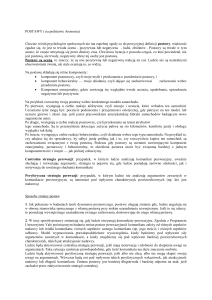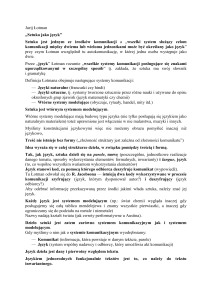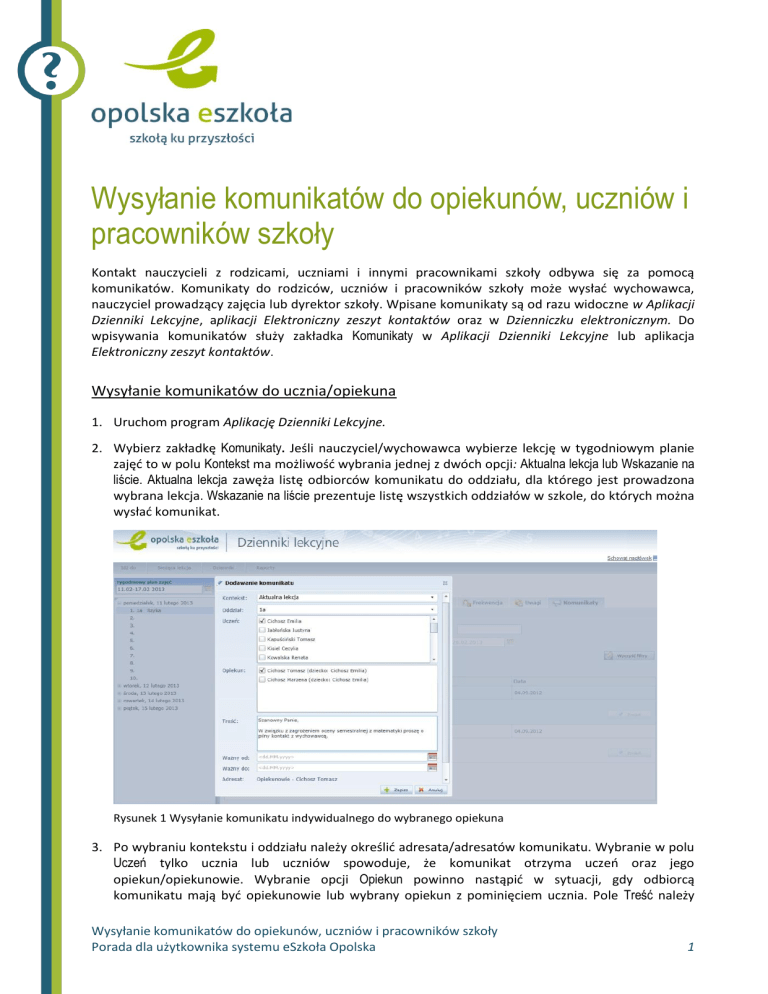
Wysyłanie komunikatów do opiekunów, uczniów i
pracowników szkoły
Kontakt nauczycieli z rodzicami, uczniami i innymi pracownikami szkoły odbywa się za pomocą
komunikatów. Komunikaty do rodziców, uczniów i pracowników szkoły może wysłać wychowawca,
nauczyciel prowadzący zajęcia lub dyrektor szkoły. Wpisane komunikaty są od razu widoczne w Aplikacji
Dzienniki Lekcyjne, aplikacji Elektroniczny zeszyt kontaktów oraz w Dzienniczku elektronicznym. Do
wpisywania komunikatów służy zakładka Komunikaty w Aplikacji Dzienniki Lekcyjne lub aplikacja
Elektroniczny zeszyt kontaktów.
Wysyłanie komunikatów do ucznia/opiekuna
1. Uruchom program Aplikację Dzienniki Lekcyjne.
2. Wybierz zakładkę Komunikaty. Jeśli nauczyciel/wychowawca wybierze lekcję w tygodniowym planie
zajęć to w polu Kontekst ma możliwość wybrania jednej z dwóch opcji: Aktualna lekcja lub Wskazanie na
liście. Aktualna lekcja zawęża listę odbiorców komunikatu do oddziału, dla którego jest prowadzona
wybrana lekcja. Wskazanie na liście prezentuje listę wszystkich oddziałów w szkole, do których można
wysłać komunikat.
Rysunek 1 Wysyłanie komunikatu indywidualnego do wybranego opiekuna
3. Po wybraniu kontekstu i oddziału należy określić adresata/adresatów komunikatu. Wybranie w polu
Uczeń tylko ucznia lub uczniów spowoduje, że komunikat otrzyma uczeń oraz jego
opiekun/opiekunowie. Wybranie opcji Opiekun powinno nastąpić w sytuacji, gdy odbiorcą
komunikatu mają być opiekunowie lub wybrany opiekun z pominięciem ucznia. Pole Treść należy
Wysyłanie komunikatów do opiekunów, uczniów i pracowników szkoły
Porada dla użytkownika systemu eSzkoła Opolska
1
wypełnić treścią komunikatu. Wybierając daty w polach Ważny od i Ważny do można określić przedział
czasowy, w którym komunikat ma być aktualny. Kliknij przycisk Zapisz.
Po zapisaniu komunikatu jego treść jest natychmiast widoczna w Dzienniczku elektronicznym na zakładce
Start oraz Komunikaty. W tym samym miejscu opiekun lub uczeń ma możliwość odpisania na dany
komunikat.
Wysyłanie komunikatów do oddziału
1. Wybierz zakładkę Komunikaty i kliknij przycisk Dodaj dla ucznia/oddziału. W wyświetlonym oknie
Dodawanie komunikatu należy wybrać w polu Kontekst opcję Aktualna lekcja lub Wskazanie na liście ( w
tym przypadku należy wybrać oddział z listy), wpisać treść komunikatu, określić czas jego
obowiązywania. Kliknij przycisk Zapisz.
Rysunek 2 Wysyłanie komunikatu do oddziału
Wysyłanie komunikatów do pracowników, filtrowanie komunikatów
1. Wybierz zakładkę Komunikaty i kliknij przycisk Dodaj dla pracownika. W polu Odbiorca można wskazać
konkretnego pracownika lub wszystkich. W polu Treść należy wpisać treść komunikatu, można
również określić termin ważności w polach Ważny od i Ważny do. Kliknij przycisk Zapisz.
Rysunek 3 Wysyłanie komunikatu do wybranych pracowników
Wysyłanie komunikatów do opiekunów, uczniów i pracowników szkoły
Porada dla użytkownika systemu eSzkoła Opolska
2
2. Na zakładce Komunikaty można wybrać zakres dat określających przedział czasowy, z jakiego mają
zostać wyświetlone komunikaty. Można również zawęzić zakres wyświetlanych danych do
określonego nadawcy, odbiorcy, treści, wysłanych komunikatów, otrzymanych lub wszystkich.
Naciśnięcie przycisku Wyczyść filtry powoduje powrót do domyślnych ustawień i wyświetlenie
wszystkich komunikatów. Ikona Komunikaty(1) informuje o tym ile nowych (nieprzeczytanych)
komunikatów otrzymał zalogowany nauczyciel.
Rysunek 4 Filtrowanie komunikatów
Wysyłanie komunikatów do opiekunów, uczniów i pracowników szkoły
Porada dla użytkownika systemu eSzkoła Opolska
3